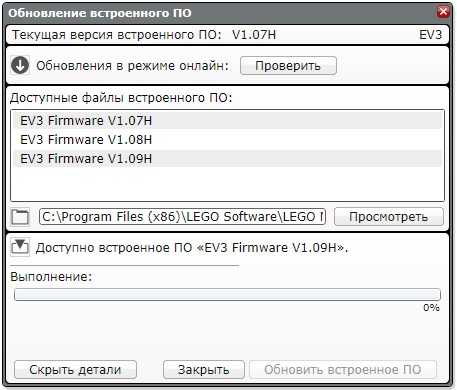Не запускается ev3 – MindCub3r по-русски — делаем робота, который может собрать кубик Рубика (статья обновлена)
Проблемы при запуске ПО LME EV3 – Поддержка – LEGO Education
Некоторые пользователи могут столкнуться с проблемой при запуске программного обеспечения LEGO® MINDSTORMS® Education EV3. Проблема выражается в обнаружении программным обеспечением некой внутренней ошибки с последующим отказе в запуске.
Такая проблема очень часто связана с программным пакетом Microsoft Silverlight, который может быть установлен на вашем ПК. Нижеприведенная инструкция поможет вам решить данную проблему.
Шаг 1: Удалите все текущие версии Microsoft Silverlight с вашего ПК
Запустите Панель управления Windows (Windows Control Panel). Панель управления в зависимости от ранее выбранных вами настроек может быть представлена в классическом виде (значки) или в виде категорий. Ниже приведена инструкция для каждого из возможных вариантов отображения Панели управления.
Windows XP – Категории
Нажмите Установка/удаление программ. Выберите из списка Microsoft Silverlight и нажмите кнопку Удалить. При необходимости подтвердите операцию удаления.
Windows XP – Классический вид/значки
Откройте меню Установка/удаление программ. Выберите из списка Microsoft Silverlight и нажмите кнопку Удалить. При необходимости подтвердите операцию удаления.
Windows Vista, 7, 8, 8.1 – Категории
В категории Программы нажмите Удаление программы. Найдите Microsoft Silverlight и кликните на ней правой кнопкой мыши. Из всплывающего меню выберите Удалить. При необходимости подтвердите операцию удаления.
Windows Vista, 7, 8, 8.1 – Классический вид/значки
Откройте меню Программы и компоненты. Найдите Microsoft Silverlight и кликните на ней правой кнопкой мыши. Из всплывающего меню выберите Удалить. При необходимости подтвердите операцию удаления.
Шаг 2: Установите последнюю версию Microsoft Silverlight
Зайдите на сайт http://www.microsoft.com/getsilverlight/Get-Started/Install/Default.aspx и следуйте дальнейшим инструкциям для установки последней на текущий момент версии Microsoft Silverlight.
Шаг 3: Убедитесь в том, что Silverlight активирован в Internet Explorer
Программное обеспечение LEGO MINDSTORMS Education EV3 software требует, чтобы Silverlight был активирован в Internet Explorer. Чтобы убедиться, что Silverlight был активирован, следуйте инструкциям ниже. Данная инструкция справедлива для Internet Explorer 11. Если на вашем ПК установлена иная версия Internet Explorer, обратитесь за дальнейшими инструкциями для вашей версии на сайте
http://windows.microsoft.com/en-us/internet-explorer/manage-add-ons
Чтобы убедиться, что Silverlight был активирован, следуйте инструкциям ниже:
- Запустите Internet Explorer (Если вы используете Windows 8 или 8.1, убедитесь, что вы запустили Классическую версию Internet Explorer (Desktop version))
- Зайдите в меню Сервис и выберите пункт меню Управление дополнительными компонентами
- В списке Показать нажмите или щелкните Все надстройки. Найдите Microsoft Silverlight и убедитесь, что эта надстройка активирована. Если это не так, выберите Microsoft Silverlight и нажмите кнопку Включить.
- Нажмите кнопку Закрыть.
Шаг 4: Запустите ПО LEGO MINDSTORMS Education EV3
Выполнив все инструкции, указанные выше, попробуйте снова запустить программное обеспечение LEGO MINDSTORMS Education EV3.
education.lego.com
Сломался LEGO Mindstorms EV3 висит в состоянии “starting” – Dicendum
Lego Mindstorm EV3 великолепное устройство, но как любая техника может глюючить. Ниже перечислены возможные проблемы со стартом, остановкой и подключением устсройства EV3, с алгоритмом решения проблемы.
Проблемы starting/stopping:
1. LEGO Mindstorms EV3 устройство умерло после замены батареи
. Возможно просто плохой контакт. Проверьте контакты.2. При старте устройства, LEGO Mindstorms EV3 кратко сигнализирует красным, потом умирает. Если у вас версия “Education” – проблема возможна в дефекте батареи. Ранние поставки устройства включали дефектный набор аккумуляторных батарей, и они подлежат замене.
3. LEGO Mindstorms EV3 при запуске показывает “Starting” но отсутствует какая-либо дальнейшая активность. Вам необоходимо перепрошить устройство. Выполните по шагам:
- Выньте батарею и вставьте её наместо.
- Зажмите центральную и правую кнопки до тех пор пока не появится надпись “Updating…”
- Подключите устройство EV3 к компьютеру через кабель USB.
- Прошейте прошивку, выбрав пункт “Firmware Update” в выпадающем меню “Tools”
4. LEGO Mindstorms
- Зажмите кнопки “Назад”, “Центр” и “Вправо” на устройстве EV3
- Когда EV3 перезагрузится, отпустите кнопку “Назад”.
- Когда на экране появится надпись “Updating…”, отпустите кнопку “Центр” и “Вправо” и щёлкните по кнопке “Download” в Firmware Update tool. Прошивка будет загружена на устройство. Перезагрузка произойдет автоматически.
- Если прошивка устройства не принесет эффекта с первого раза, повторите процесс ещё раз.
5. LEGO Mindstorms EV3 перестал работать и не включается. Выполните ручной сброс. Выдержка из руководства пользователя: “Сброс устройства не приведет к удалению файлов и проектов из предыдущей сессии. Файлы и проекты в текущей сессии будут утеряны.”
- Убедитесь что EV3 включен
- Зажмите кнопки “Назад”, “Центр” и “Влево” на устройстве.
- Когда экран очистится (будет пустым), оптустите кнопку “Назад”.
- Когда на экране появится надпись “Starting”, отпустите кнопки “Центр” и “Влево”.
dicendum.ru
Как обновить программное обеспечение конструктора Lego mindstorms EV3?
Рейтинг: 4 / 5
Компания Lego постоянно работает над улучшением среды программирования и встроенного программного обеспечения модуля EV3. Поэтому, с появлением новых версий рекомендуется производить обновление программного обеспечения.
Как узнать, что появилось какое-либо обновление? Среда программирования Lego mindstorms может сама при запуске проверять через интернет наличие обновлений и уведомлять пользователя. Необходимо лишь разрешить ей делать это, установив соответствующий флажок в окне, вызываемом командой
Как только появится обновление – среда программирования вас об этом уведомит. Вам необходимо будет пройти по ссылке, загрузить и установить обновленную версию программного обеспечения. Обновление среды программирования ничем не отличается от первоначальной установки: просто следуйте инструкциям на экране установки программы.
Модуль EV3 конструктора Lego mindstorms является сложным устройством, схожим по конструкции, например, с компьютерами или современными смартфонами. Внутри модуля EV3 в специальной области памяти расположено встроенное программное обеспечение, отвечающее за взаимодействие модуля с датчиками, моторами и выполняющее загруженные в него программы. Это встроенное программное обеспечение часто именуется прошивкой.
В чем особенность обновления встроенного программного обеспечения модуля EV3?
Как вы уже знаете – компания Lego разрабатывает и сопровождает две версии среды программирования: домашнюю и образовательную. Так же существуют и две версии прошивок модуля EV3. Какой версии принадлежит прошивка – понятно из её названия: домашняя версия содержит в названии порядковый номер и литеру H (сокращение от Home) – (EV3 Firmware V1.09H), образовательная – порядковый номер и литеру E (сокращение от Education) – (EV3 Firmware V1.09E). В любой модуль EV3 можно загружать и домашнюю, и образовательную версию встроенного ПО, поэтому в выборе прошивки ориентируйтесь на версию среды программирования, которую вы используете.
Подготовка модуля EV3 и процесс обновления встроенного ПО
Предупреждение: процедура обновления встроенного ПО модуля EV3 полностью стирает все программы во внутренней памяти и восстанавливает первоначальные настройки в модуле, сбрасывая сохраненные подключения!
В первую очередь следует убедиться, что аккумуляторы заряжены или установлены исправные батареи в отсек питания модуля EV3. Далее необходимо включить модуль EV3 и, используя USB-кабель, подключить его к компьютеру.
Затем загружаем среду программирования. Если среда программирования определит, что необходимо обновить прошивку модуля EV3, то выдаст вам соответствующее предупреждение. Вам останется нажать кнопку “Обновить встроенное ПО” и дождаться завершения загрузки прошивки в модуль EV3. По завершению загрузки модуль EV3 будет автоматически перезагружен.
Если же вы желаете самостоятельно выполнить загрузку прошивки, то следует выполнить следующие действия:
- В главном меню программы выбрать пункт “Инструменты”–“Обновление встроенного ПО”. Открывшееся окно отобразит загруженную в модуль версию встроенного ПО и доступную. Для того чтобы полностью управлять процессом обновления – нажмите кнопку “Показать детали”.
- Для того чтобы узнать о наличии новых версий всторенного программного обеспечения блока EV3 на сайте Lego следует нажать кнопку “Проверить”. Загрузив новую прошивку с сайта Lego, скопируйте её в папку “C:<Путь к установленной среде программирования>\Resources\Firmware\Retail” (Например для домашней версии: “C:\Program Files\LEGO Software\LEGO MINDSTORMS EV3 Home Edition\Resources\Firmware\Retail”) Тогда в следующий раз вам не придется заново искать и скачивать эту версию прошивки.
- Среди доступных файлов встроенного ПО выбрать последнюю версию встроенного ПО. (Если вместо этого вы хотите использовать версию встроенного ПО, находящуюся в вашем компьютере, для поиска и выбора требуемого файла обновления встроенного ПО воспользуйтесь кнопкой “Просмотреть”).
- Для загрузки нового встроенного ПО в модуль EV3 нажать кнопку “Обновить встроенное ПО”

Что-то пошло не так…
Если по какой-либо причине модуль EV3 прекратит работу во время обновления встроенного ПО, вы должны будете обновить встроенное ПО вручную, выполнив следующие шаги (для модуля EV3 все равно требуется USB-подключение к компьютеру):
1. Нажмите и удерживайте кнопку “Назад”, центральную кнопку и кнопку “Вправо” на модуле EV3.
2. При перезапуске модуля EV3 отпустите кнопку “Назад”.
3. Когда на экране появится надпись “Updating…”, отпустите центральную кнопку и кнопку “Вправо” и нажмите кнопку “Обновить встроенное ПО” в инструменте обновления встроенного ПО. Встроенное ПО будет загружено на ваш модуль EV3, который перезапустится самостоятельно.

Принудительный перезапуск модуля EV3
Если ваш модуль EV3, оставаясь во включенном состоянии, внезапно перестает реагировать на любые нажатия кнопок, и завершить его работу в обычном порядке невозможно, вам потребуется принудительно перезапустить модуль EV3. При перезапуске модуля EV3 существующие папки и проекты предыдущих сеансов не стираются из памяти модуля EV3. Файлы и проекты текущего сеанса будут утеряны.
1. Убедитесь, что модуль EV3 включен.
2. Нажмите и удерживайте кнопку «Назад», центральную кнопку и кнопку «Влево» на вашем модуле EV3.
3. Когда изображение на экране исчезнет, отпустите кнопку «Назад».
4. Когда на экране появится «Запуск», отпустите центральную кнопку и кнопку «Влево».
robot-help.ru
Обновления ПО LME EV3 – Поддержка – LEGO Education
Версия 1.1.1
Для пользователей EV3, которые используют ПО LEGO® MINDSTORMS® Education EV3 версии v1.0.0 или v1.1 теперь доступно обновление программного обеспечения до версии 1.1.1. Версия 1.1.1 ПО EV3 включает в себя следующие изменения:
Исправление ошибок
- Исправлена ошибка, вызывающая проблемы работы Bluetooth протокола в системах под управлением OSX Yosemite (10.10).
- Исправлена ошибка, вызывающая сбои при конфигурировании булева массива, используя соответствующий программный блок.
- Мы исправили проблемы, вызывающую вылет редактора контента в случае, когда пользователь использует таблицу на двух слайдах подряд.
- Исправлена ошибка, приводившая к возможному вылету программы при одновременном копировании/вставки блоков множественного выбора в режиме программирования.
- Исправлена проблема, вызывавшая зависание программы при открытие проекта, содержащего большой по размерам график.
- Мы исправили большинство проблем, связанных с поддержкой датчиков третьих фирм.
- Исправлена ситуация с некоторыми программными блоками, которые не могли быть прерваны командой “Прервать цикл”. Теперь прерывать можно все, что угодно.
- Встроенный видео плеер научился автоматически выходить из полноэкранного режима после окончания проигрывания видео.
В новую версию ПО также включена новая прошивка для микрокомпьютера EV3 версии v1.07E.
Ваше ПО EV3 автоматически определит, если вам необходимо обновление до новой версии 1.1.1 (при наличии подключения к сети Интернет). Вам автоматически будет предложено загрузить версию обновления, соответствующую языку вашей копии ПО и вашей операционной системе. Либо вы можете самостоятельно скачать и установить необходимую версию обновления, используя ссылки ниже. Для получения дальнейшей поддержки, пожалуйста, обратитесь к документации по новому обновлению.
education.lego.com
Способы подключения модуля EV3 к компьютеру
Существует три способа подключения робота к среде программирования. Какие есть плюсы и минусы у каждого из этих способов? Какой способ выбрать? Как правильно настроить подключение модуля EV3 к компьютеру и к среде программирования?
Ответы на эти вопросы содержит данная статья.
1. Способ: подключение к компьютеру с помощью USB-кабеля
Это самый простой способ подключения. Берем USB-кабель, входящий в набор конструктора. Разъем Mini-USB (меньший по размеру) кабеля вставляем в соответствующий порт модуля EV3, а разъем USB кабеля вставляем в свободный порт компьютера или ноутбука.
Рис. 1
Если среда программирования у вас загружена, то соответствующее подключение робота отобразится на “Странице аппаратных средств” во вкладке “Доступные модули”.
Рис. 2
Можете загружать вашу программу в память робота. Подключение-отключение можно проводить многократно, не выключая робота. Но у такого подключения есть недостатки. Короткий кабель не даст вам возможности запускать робота, выполняющего движение на значительное расстояние, придется отключать робота от среды программирования, что в свою очередь не позволит вам в реальном времени наблюдать ход выполнения программы и показания датчиков непосредственно в среде программирования.
Плюсы этого способа подключения: простота подключения, высокая скорость передачи данных.
Минусы этого способа: подключения: для отладки программы робота в большинстве случаев его приходится отключать от компьютера.
2. Способ: беспроводное подключение Bluetooth
Этот способ несколько сложнее в первоначальной настройке, но лишен неудобств подключения с помощью USB-кабеля. Для начала требуется убедиться, что в вашем компьютере присутствует модуль связи Bluetooth, если отсутствует – не беда! Достаточно будет приобрести USB адаптер беспроводной связи Bluetooth и установить его в свободный порт USB компьютера.
Рис. 3
Перед настройкой подключения модуля EV3 к компьютеру по протоколу Bluetooth, необходимо в модуле EV3 зайти в меню “Настройки”, выбрать строку “Bluetooth” и подключить настройку “Bluetooth”, чтобы активировать возможность подключения по этому протоколу, а также подключить настройку “Visibility”, чтобы модуль EV3 мог обнаруживаться компьютером.
Рис. 4
Загрузив среду программирования, обратимся к “Странице аппаратных средств” – вкладке “Доступные модули” и нажмем кнопку “Обновить” (Рис. 5 поз. 1). Будет выполнен поиск доступных модулей EV3 по всем возможным подключениям и, если мы правильно включили “Bluetooth”, то в окне отразится найденный модуль EV3. Для завершения настройки подключения необходимо будет выбрать найденный модуль и активировать подключение в колонке “Bluetooth” (Рис. 5 поз. 2), далее подтвердить подключение специальным паролем (по умолчанию – “1234”) и на экране модуля EV3, и в специальном окне среды программирования.
Рис. 5
Если все сделано правильно, то подключенный по протоколу Bluetooth модуль EV3 отразится во вкладке “Доступные модули”.
Рис. 6
Данный способ подключения лишен неудобств подключения по USB-кабелю. Ваш робот больше не привязан к компьютеру, вы можете запускать программу на выполнение прямо из среды программирования, например, нажав кнопку “Загрузить и запустить” (Рис. 7 поз. 1) на странице “Аппаратных средств”, либо, нажав программный блок “Начало” вашей программы. Во время выполнения программы вы сможете визуально контролировать ход её выполнения (заголовки выполняющихся в данный момент программных блоков будут мерцать). Так же на странице “Аппаратных средств” во вкладке “Просмотр портов” (Рис. 7 поз. 2) вы сможете наблюдать текущие показания датчиков всё время, пока робот остается подключенным к среде программирования.
Рис. 7
Плюсы этого способа подключения: высокая мобильность робота, возможность контроля хода выполнения программы и показаний датчиков, отсутствие необходимости установки в модуль EV3 дополнительного адаптера.
Минусы этого способа: подключения: сложность настройки подключения, необходимость наличия в компьютере модуля Bluetooth, увеличенный разряд батареи модуля EV3.
3. Способ: беспроводное подключение Wi-Fi
Этот способ беспроводного подключения требует выполнения ряда условий: во-первых, необходимо наличие доступа к беспроводной сети Wi-Fi (следует знать имя беспроводной сети и пароль подключения), во-вторых необходимо приобрести USB-адаптер подключения к беспроводной сети и установить его в USB-разъем модуля EV3. Компания Lego рекомендует использовать только беспроводной адаптер NETGEAR N150 (WNA1100). Также установлено требование к настройкам беспроводной сети Wi-Fi: модуль EV3 поддерживает для пароля подключения только метод шифрования WPA2 или отсутствие шифрования.
Рис. 8
Так же, как и в случае настройки беспроводного соединения Bluetooth, в первую очередь необходимо, подключив беспроводной адаптер в USB-порт модуля EV3, зайти в настройки модуля и включить Wi-Fi.
Рис. 9
Дальнейшую настройку подключения Wi-Fi удобнее вести из среды программирования. Подключаем модуль EV3 к компьютеру с помощью USB-кабеля, загружаем среду программирования и выбираем команду главного меню “Инструменты” – “Настройка беспроводного подключения”. Из списка доступных сетей выбираем ту, к которой хотим подключиться. Если нам необходимо подключиться к скрытой сети, то выбираем в окне кнопку “Добавить”.
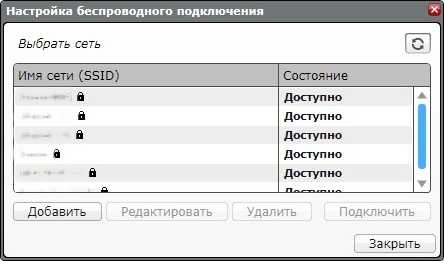 Рис. 10
Рис. 10
Для выбранной сети задаем необходимую настройку шифрования, вводим пароль подключения к сети и выполняем подключение!
Рис. 11
Если подключение к сети Wi-Fi пройдет успешно, то данное подключение отобразится на странице “Аппаратных средств” во вкладке “Доступные модули”.
Рис. 12
Данный способ так же, как и подключение по Bluetooth, позволяет в реальном режиме контролировать ход выполнения программ и показаний датчиков, подключенных к роботу. Подключение по Wi-Fi обладает бóльшим радиусом действия, но, при сборке конструкций робота следует учитывать необходимость установки в USB-порт модуля EV3 дополнительного адаптера.
Плюсы этого способа подключения: высокая мобильность робота, возможность контроля хода выполнения программы и показаний датчиков, большой радиус действия беспроводного соединения.
Минусы этого способа: подключения: сложность настройки подключения, необходимость приобретения USB-адаптера Wi-Fi, увеличенный разряд батареи модуля EV3, в случае занятий в другом помещении – необходимость наличия в нем Wi-Fi и дополнительная настройка подключения.
Вывод: с учётом изложенных плюсов и минусов всех способов подключения, наиболее удобным и практичным представляется Способ 2 “Подключение по Bluetooth”. Даже если потребуется приобретение Bluetooth-адаптера – его стоимость будет значительно ниже стоимости Wi-Fi-адаптера (который надо еще потрудиться найти в продаже).
robot-help.ru
Linux на LEGO Mindstorms EV3 / Хабрахабр
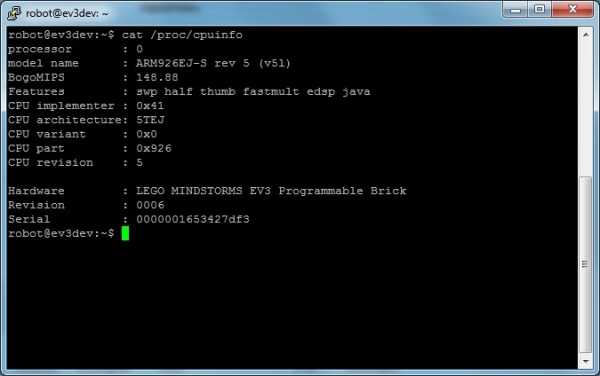
Некоторое время работаю с Education версией LEGO Mindstorms EV3. Однажды подумалось: «Плохо, что нельзя писать под EV3 программы на Python, всё таки создавать в визуальной среде программирования более-менее серьёзные программы достаточно сложно и долго. Хотя…». Гугл сказал, что таки можно. EV3DEV, Debian Linux-based система, просто скачиваем образ системы, записываем на MicroSD, устанавливаем её в соответствующий разъём «программируемого блока» и включаем блок. Видим как с MicroSD запускается система — отображается лого EV3DEV и светодиоды под блоком кнопок сигнализируют о дисковой активности, далее запускается Brickman — менеджер при помощи которого мы можем запускать скрипты и производить некоторые настройки блока.
На сайте ev3dev.org дана подробная инструкция по началу работы с системой. Четвёртым шагом идёт настройка сети через USB. Проблем возникнуть не должно, подключаемся, ставим нужные пакеты, я сразу поставил mc и htop.
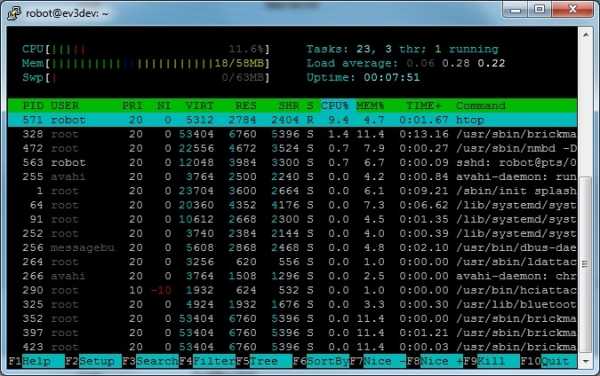
Ресурсов конечно не густо. Подключить zram у меня пока не получилось. Тем не менее python запускается и работает, причём скрипты работают заметно шустрее, чем программы сделанные в визуальной среде. Для управления блоком (т.е. для доступа к сенсорам, моторам, дисплею, кнопкам, светодиодам и звуку) есть API ev3dev-lang (библиотека уже есть в системе), достаточно простое и удобное. В библиотеке есть примеры её использования, на сайте ev3dev.org есть подробное описание API, а так же как обращаться к устройствам напрямую. Есть и готовые проекты, один из них на Bash, а мне больше всего понравился Ev3 Print3rbot.
Мой пример простейшего Line follower#!/usr/bin/python
import ev3dev.ev3 as ev3
import time
ANGLE = 5
l_motor = ev3.LargeMotor(ev3.OUTPUT_B)
r_motor = ev3.LargeMotor(ev3.OUTPUT_C)
c_sensor = ev3.ColorSensor()
l_motor.reset()
r_motor.reset()
l_motor.duty_cycle_sp = 100
r_motor.duty_cycle_sp = 100
l_motor.stop_command = "brake"
r_motor.stop_command = "brake"
l_motor.position_sp = ANGLE
r_motor.position_sp = ANGLE
c_sensor.command = "COL-REFLECT" # by default
while True:
motor = l_motor if c_sensor.value() > 50 else r_motor
motor.run_to_rel_pos()
while "running" in motor.state:
time.sleep(0.01)
Ну и на последок, в лучших традициях, раз это не сделали до меня — я был просто обязан это сделать.Bad Apple
habr.com
NiNoXT: EV3 блок: меню, просмотр датчиков, программирование
| Одна из последних радостей блога NiNoXT – компания LEGO заметила наши усилия, связанные с образовательной робототехникой, и дала нам на пробу новый LEGO Mindstorms EV3 набор, его образовательную версию. Поэтому данная заметка открывает цикл материалов, в которых будут раскрываться возможности работы с новым конструктором. |
Сейчас же начнется все с обзора программного обеспечения EV3 блока (EV3 firmware).
Одна из особенностей нового блока – его долгое включение и выключение. По времени процесс соизмерим с включением сотового телефона или домашнего маршрутизатора, т.е. секунд 20-30. После включения, появляется следующее меню:

Как видно, по сравнению с NXT блоком, многое изменилось: улучшилось качество шрифтов, более прорисованные графические элементы, оконный интерфейс. В первую очередь, это из-за того, что размер экрана теперь увеличился – он стал 178 на 128 точек, вместо 100 на 64, как у NXT блока. По наличию оконного интерфейса с неотъемлемыми для него кнопками и полосами прокрутки можно предположить, что такие устройства, как внешняя сенсорная панель теперь даже будет иметь больший смысл.
Из первого окна есть возможность вызывать загруженные на блок программы, так и программы созданные прямо на блоке. Т.е. для того, чтобы запустить программу теперь нужно выполнять меньше нажатий, чем было на NXT блоке.
Перемещение по загруженным программам, а также ко второму и последующим экранам (пунктам меню) осуществляется посредством кнопок управления, коих теперь 4.

Второй экран – позволяет перемещаться по объектам файловой системы на блоке. Файловая система теперь поддерживает традиционную иерархию: файлы и каталоги.
Третий экран содержит подменю – приложения, позволяющие выполнять с блоком разные действия:

В текущей версии ПО блока таких приложений четыре:
- Просмотр датчиков
- Управление моторами
- Удаленное управление
- Программирование на блоке
Четвертый экран – конфигурационный. Помимо базовых настроек: уровня звука, таймера бездействия, включения BlueTooth и WiFi, позволяет узнать информацию о ПО блока:


Выбор какого-то конкретного пункта меню/приложения происходит средней кнопкой на клавиатуре. А чтобы выйти из любого пункта меню или приложения нужно нажать кнопку “Выход”, которая теперь находится отдельно от основных кнопок – с левой стороны под экраном.
Теперь же следует вернуться обратно на третий экран и начать знакомиться с приложениями. Итак, приложение “Просмотр датчиков” (Port View).
В отличие от подобного режима на NXT блоке, теперь можно видеть информацию сразу о всех 8 устройствах, подключенных к блоку. Причем заявленная функциональность автоматического определения датчиков позволяет не указывать руками какой датчик, куда подключен.
Сверху отображается информация с енкодеров моторов, снизу – информация с датчиков. По центру экрана – информация о конкретном устройстве (в конкретном порту), выбрать которое можно нажимая кнопки управления на клавиатуре. Информация включает в себя графическое представление датчика, его название и текущие показания:
Датчик касания:

Гироскопический датчик:

Датчик цвета в режиме замера отраженного света:

Ультразвуковой датчик расстояния:
 Здесь, кстати, видно, что датчик теперь заявляет, что может измерять расстояние с точностью до миллиметров, а минимальное измеряемое расстояние теперь от 3 см.
Здесь, кстати, видно, что датчик теперь заявляет, что может измерять расстояние с точностью до миллиметров, а минимальное измеряемое расстояние теперь от 3 см.Информация с енкодера левого мотора.
Следующее приложение – управление моторами. По сути позволяет кнопками вращать двигатели. Центральной кнопкой нужно выбрать, какие двигатели вращать. А потом парами кнопок вверх-вниз или влево-вправо вращать конкретные моторы.

Третье приложение попробовать не удалось, поскольку в стандартную поставку образовательной версии набора EV3 не входит инфракрасный датчик расстояния и инфракрасный маяк. Но судя по всему, на данном экране можно настроить какими моторами будет вестись управление с инфракрасного маяка.
Конечно же, самым интересным приложением является – программирование на блоке. Оно было значительно переработано: программа теперь может содержать до 16 программных элементов (блоков), и созданные программы можно сохранять и, естественно, открывать заново для изменения.

Когда открывается приложение написания программы – отображается пустой цикл выполнения (будет выполняться только одна итерация) и предложение вставить первый блок. Вставить блок можно кнопкой “Вверх”.

В появившемся окне выбора блока доступно 17 блоков (6 блоков действия и 11 блоков ожидания) плюс действие удаления текущего блока.

Порядок выбора и следования блоков определяется программистом. Он не подразумевает, что за каждым блоком действия должен быть блок ожидания, как это было раньше на NXT блоке.
Выбранный блок в программе выглядит следующим образом:

Поведение блока можно уточнить, если нажать центральную кнопку. У данного блока, например, можно поменять угло направление поворота робота или же вообще остановить моторы (например, после предыдущего блока ожидания).

Переместив “курсор” влево или вправо можно вставить еще один блок:

Например, блок ожидания события на датчике расстояния:

И изменить его поведение (событие наступит, если расстояние стало больше 60 см.):

Блоки можно вставлять между уже существующими блоками или даже в начале программы.

Вот еще примеры блоков ожидания:
Блок ожидания по времени (можно задавать сколько именно ждать):

Или блок ожидания события от гироскопического датчика (можно задать угол поворота датчика).

Следует опять же отметить, что функциональность автоопределения датчиков упрощает процесс программирования на блоке. Теперь нет необходимости соблюдать правило, что определенные датчики должны быть подключены к определенным портам.
Если программа должна выполняться несколько раз, то количество итераций управляющего цикла может быть изменено:

Запуск программы осуществляется путем выбора самого первого блока:

При запуске программы на экране будет отображаться следующее:

Программу можно сохранить, причем можно задать имя файла, для ее последующего поиска:


Буквы выбираются с помощью клавиатуры (привет, тачпад!)
Если попытаться закрыть несохраненную программу, будет выдаваться следующее не очень понятное сообщение и выдаваться противный звук:

В дальнейшем созданную программу можно открыть и внести в нее изменения.

Естественно, открываются только программы, созданные на блоке.
В заключение, хочется показать, как выглядит выключение блока:


nnxt.blogspot.com